Les fotos no sempre resulten la nitidesa desitjada. Això esdevé especialment ofensiu quan la imatge, que tant us ha agradat a la petita pantalla de la càmera, quan l’obriu a mida completa, resulta que no és en absolut la qualitat que voldríeu. Però no la llenceu a la brossa de seguida. És molt possible que sigui possible augmentar la nitidesa d'una foto mitjançant Photoshop, fent només un parell de clics del ratolí.

Instruccions
Pas 1
Hi ha diverses maneres d’afinar Photoshop. El més senzill és utilitzar el filtre incorporat Unsharp Mask. Aquest filtre analitza la foto, calcula les transicions de contrast i les fa encara més contrastades. El filtre no només augmenta la nitidesa de la foto, sinó que també canvia la seva saturació i contrast. Per utilitzar aquest filtre, seleccioneu els elements següents Filtre - Netejar - Màscara sense compartir al menú Photoshop. Definiu els paràmetres òptims al quadre de diàleg. La seva mida dependrà de la qualitat original i la mida de la foto processada, moveu els control lliscants, centrant-vos en el resultat que es mostra a la previsualització. A continuació podeu veure una variant de la foto del títol, processada amb el filtre Unsharp Mask.

Pas 2
Però un altre filtre, també inclòs al conjunt estàndard de filtres de Photoshop, es considera més versàtil i dóna millors resultats. Torneu al pla original. Duplica la capa d'imatge per capa: duplica la capa o arrossega la capa principal al botó del full de paper a la part inferior del tauler de capes. Si la capa està bloquejada, desbloqueja-la fent doble clic sobre ella. Apliqueu un filtre de pas alt a la capa superior: Filtre - Altres - Pas alt. No us deixeu intimidar per l’efecte resultant. La imatge s’ha tornat totalment gris, cal moure els control lliscants de manera que els contorns dels objectes representats a la imatge resultant només s’endevinin. Feu clic a Ok. Ara canvieu el mode de fusió de les capes a Superposició, de seguida veureu com de nítida i millor ha quedat la foto. Reuneix les capes fent clic amb el botó dret i escollint Megre Down.

Pas 3
Però no sempre cal afinar tota la fotografia, de vegades només voleu ressaltar alguns fragments, deixant el fons, per exemple, desdibuixat. En aquest cas, podeu recórrer a la tècnica següent. Afineu la foto mitjançant qualsevol dels mètodes anteriors. Millor fer-ho amb la màscara Usharp. Tota la foto s'ha fet nítida, ara aneu al tauler Historial i marqueu-la així
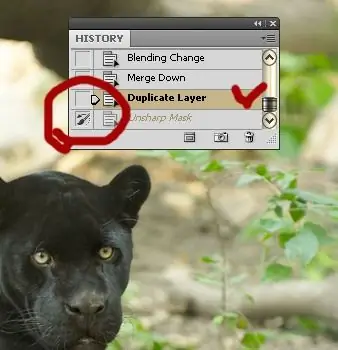
Pas 4
Torneu un punt enrere al tauler. Seleccioneu el pinzell d’història a la caixa d’eines i pinteu sobre les àrees que voleu afinar. Pot ser la pell d’un animal, els ulls en un retrat, etc. Aquest afilat selectiu sol ser molt millor per afinar en general. En el mateix retrat, normalment voleu centrar-vos en els ulls i els llavis, però no en la textura definida de la pell, que potser no és ideal. Després de processar unes quantes fotos, vostè mateix comprendrà quin mètode s’adapta millor i les seves fotografies seran encara millors.






